Slik legger du til Gmail på oppgavelinjen på Windows (HURTIGGUIDE)

Slik legger du til Gmail på oppgavelinjen i Windows 10/11 ved hjelp av Chrome eller Microsoft Edge. Få en rask og enkel veiledning her.
GS Auto Clicker er et brukervennlig autoklikkverktøy. Denne artikkelen vil vise deg hvordan du bruker GS Auto Clicker til automatisk å holde venstre museknapp.
Trenger du å gjenta å klikke på forskjellige områder av skjermen? Eller bare ett sted, men mange ganger? Eller må du klikke og holde nede venstre museknapp? GS Auto Clicker kan hjelpe deg i alle tilfeller. Nedenfor er hvordan du installerer GS Auto Clicker for automatisk å holde venstre museknapp.
Hvordan bruke GS Auto Clicker hold nede venstre museknapp
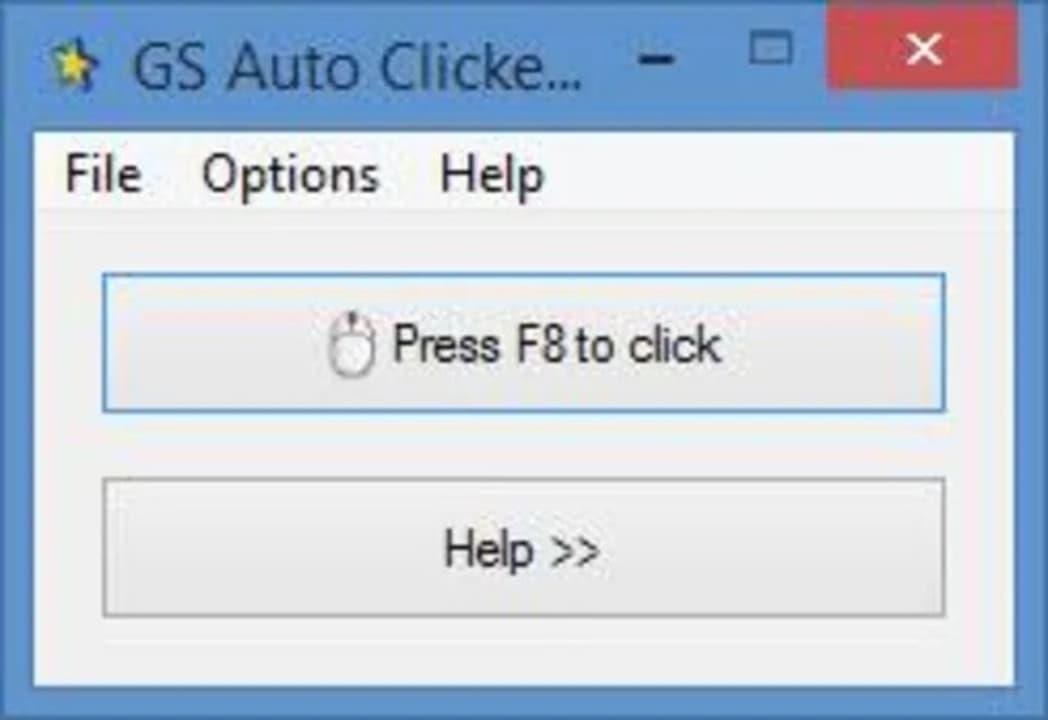
Åpne GS Auto Clicker på datamaskinen din ved å dobbeltklikke på det tilsvarende ikonet på skrivebordet. I tillegg kan du også klikke på denne programvaren fra Start- menyen . I toppmenyen til GS Auto Clicker klikker du på Alternativer- fanen .
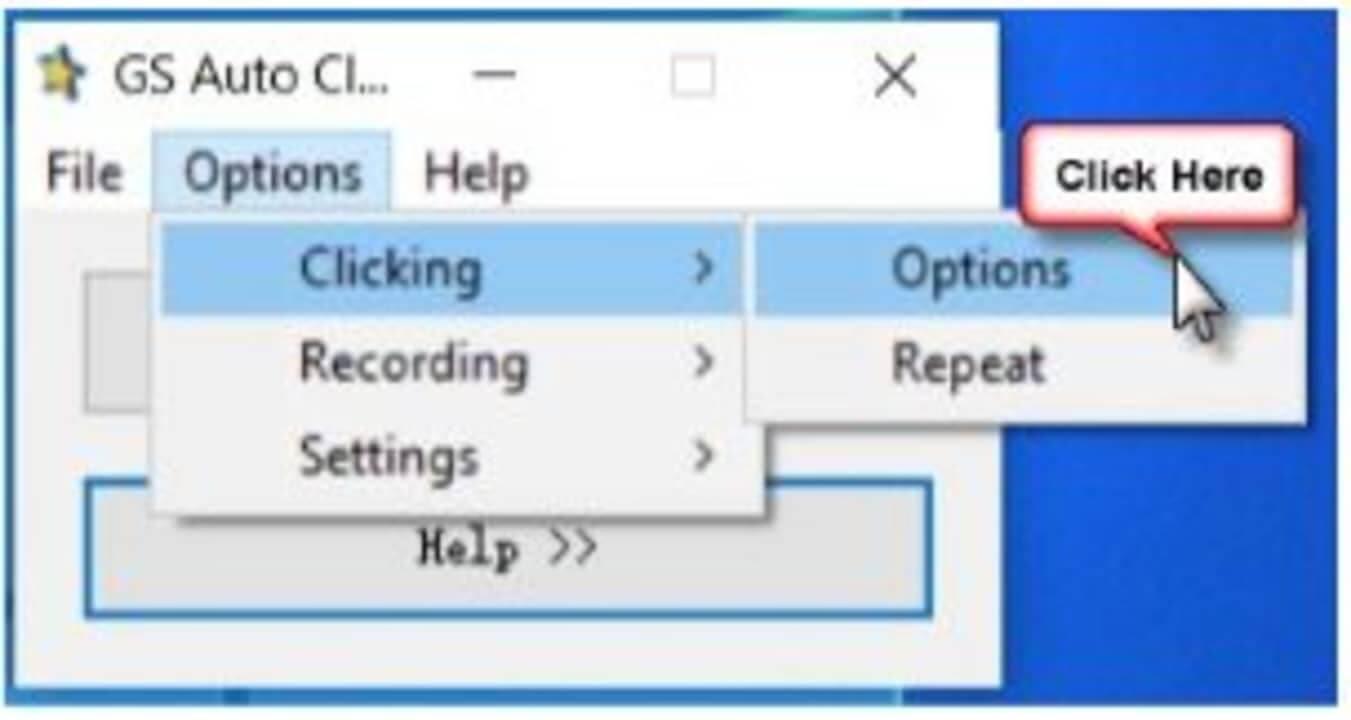
I rullegardinlisten klikker du Klikk fra alternativene som er gitt. Velg nå Alternativer igjen fra listen.
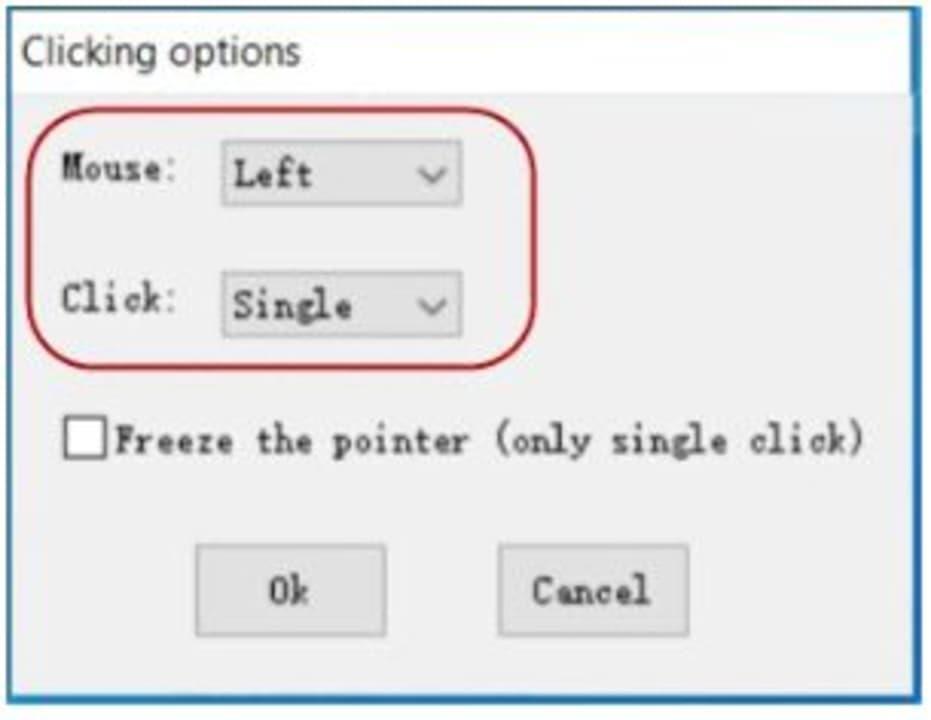
I det nye vinduet som åpnes endrer du standard klikktype fra Enkelt til Hold nede . Nå når du trykker på standard hurtigtast F8 , vil GS Auto Clicker klikke og holde musepekeren. Trykk på snarveien igjen for å slippe det automatiske museklikket.
Som du kan se, når du bruker GS Auto Clicker kan du automatisere mange operasjoner eller gjentatte museklikk på datamaskinen. Gjennom innstillingene som er tilgjengelige i programvaren, kan du enkelt velge å klikke flere ganger eller flere områder på skjermen, til og med klikke og holde nede museknappen. Du vil spare betydelig tid. Er det ikke flott?
Slik legger du til Gmail på oppgavelinjen i Windows 10/11 ved hjelp av Chrome eller Microsoft Edge. Få en rask og enkel veiledning her.
Hvis App Store forsvant fra startskjermen på iPhone/iPad, ikke bekymre deg, det er en enkel løsning for å gjenopprette den.
Oppdag de beste ublokkerte spillnettstedene som ikke er blokkert av skoler for å forbedre underholdning og læring.
Mottar feilmelding om utskrift på Windows 10-systemet ditt, følg deretter rettelsene gitt i artikkelen og få skriveren din på rett spor...
Du kan enkelt besøke møtene dine igjen hvis du tar dem opp. Slik tar du opp og spiller av et Microsoft Teams-opptak for ditt neste møte.
Når du åpner en fil eller klikker på en kobling, vil Android-enheten velge en standardapp for å åpne den. Du kan tilbakestille standardappene dine på Android med denne veiledningen.
RETTET: Entitlement.diagnostics.office.com sertifikatfeil
Hvis du står overfor skriveren i feiltilstand på Windows 10 PC og ikke vet hvordan du skal håndtere det, følg disse løsningene for å fikse det.
Hvis du lurer på hvordan du sikkerhetskopierer Chromebooken din, har vi dekket deg. Finn ut mer om hva som sikkerhetskopieres automatisk og hva som ikke er her
Vil du fikse Xbox-appen vil ikke åpne i Windows 10, følg deretter rettelsene som Aktiver Xbox-appen fra tjenester, tilbakestill Xbox-appen, Tilbakestill Xbox-apppakken og andre..


![[100% løst] Hvordan fikser du Feilutskrift-melding på Windows 10? [100% løst] Hvordan fikser du Feilutskrift-melding på Windows 10?](https://img2.luckytemplates.com/resources1/images2/image-9322-0408150406327.png)



![FIKSET: Skriver i feiltilstand [HP, Canon, Epson, Zebra og Brother] FIKSET: Skriver i feiltilstand [HP, Canon, Epson, Zebra og Brother]](https://img2.luckytemplates.com/resources1/images2/image-1874-0408150757336.png)

![Slik fikser du Xbox-appen som ikke åpnes i Windows 10 [HURTIGVEILEDNING] Slik fikser du Xbox-appen som ikke åpnes i Windows 10 [HURTIGVEILEDNING]](https://img2.luckytemplates.com/resources1/images2/image-7896-0408150400865.png)